一. 重定向输出
1.重定向正确输出
find /etc -name passwd > file #把正确的输出到文件夹file里
find /etc -name passwd 1> file 例:

2.重定向错误输出
find /etc -name passwd 2> file #把错误的输出到file文件中例:

3.重定向所有输出
find /etc -name passwd &> file #把所有的输出到file文件中例:

ps: ">" 会覆盖原文件的内容
4.追加正确输出
find /etc -name passwd >>file #追加所有正确输出到file文件5.追加错位输出
find /etc -name passwd 2>>file #追加所有错误输出到file文件例:

6.追加所有输出
find /etc -name passwd &>>file #追加所有输出到file文件例:

二. 管道
1. 管道的使用
| #管道(将前一个命令的输出变成后一个命令的输入)例:


ps:系统中错误的输出是无法通过管道的。
find /etc -name passwd 2>&1 | wc -l #用2>&1可以把错误的输出编号由2变成1ps:屏幕输出与写入文件同时进行的
tee:复制输出到指定位置
date | tee file | wc - l 例:

三. vim命令
1. 在vim命令模式下可以配置vim的工作方式
临时设置方法:
:set mu #行号添加
:set nonu #取消行号
:set mouse=a #增加鼠标选项
:set cursorline #行号的显示例:



永久设置方法:
vim /etc/vimrc #此文件为vim的配置文件,在此文件的最后加上参数,才为永久设置
set mu #行号添加
set mouse=a #增加鼠标选项
set cursorline #行号的显示例:



2. vim命令模式下的关键字的匹配
:/关键字(匹配到的关键字高亮显示)
n:向上匹配
N:向上匹配
例:

3. vim光标的移动
在命令模式下
:数字 #移动到指定的行
:G #移动到最后一行
:g #移动到第一行4. vim命令模式下字符的管理
字符的复制:
p:粘贴
u:撤销
yy:复制一行内容
y3y:复制三行内容
yw:复制一个单词
y3y:复制三个单词字符的剪切:
esc---- >p #剪切过后会进入到插入模式,在执行粘贴动作的时候一定要推出
cc:剪切一行
c3c:剪切三行
cl:剪切一个字母
c3l:剪切三个字母
cw:剪切一个单词
c3w:剪切三个单词
4. 批量修改字符(命令模式下)
:%s/原有字符/替换后的字符 #只替换每一行中出现的第一个原有字符
:%s/原有字符/替换后的字符/g #替换所有
:1,5s/原有字符/替换后的字符/g #替换1-5行原有字符
5. vim手册
vimtutor
:q #退出vimtutor6. vim的可视化模式
在命令模式下按'ctrl + v'进入可视化模式
(1). 在可视模式下可以区域选择字符
(2). 在可视化模式下可以批量添加字符
a:'ctrl+v'选中要加入字符的列
b:按'I'进入插入模式,写入要加入的字符
c:按esc(两次)
(3). 在可视模式下批量字符
a:'ctrl+v' 选中要删除字符所在的列
b:'del'
7. vim的分屏功能
curl +w s #上下分屏
curl +w v #左右分屏
curl +w c #关闭光标所在的指定屏幕
:sp newfilename #同时编辑当前文件和新打开的文件8. vim进入插入模式的不同命令
i #在光标所在的位置进入插入模式
I #在光标所在的行的行首位置进入插入模式
a #在光标所在字符的下一个位置进入插入模式
A #在光标所在字符的行尾位置进入插入模式
o #在光标所在行的下一行位置进入插入模式
O #在光标所在行的上一行位置进入插入模式
s #删除光标所在的字符并进入插入模式
S #删除光标所在的行并进入插入模式9. 退出vim模式的命令
:q #不保存退出
:q! #强制不保存退出
:wq #保存退出
:wq #强制保存退出四 .用户信息的更改
1. usermod的使用
usermod 参数 用户(用户存在于系统)
-l 更改用户名称
-u 更改用户uid
-g 更改用户gid
-G 更改用户附加组
-aG 增加用户附加组
-c 更改用户说明
-d 更改用户家目录
-s 更改用户shell
-L 冻结用户
-U 解锁用户例:

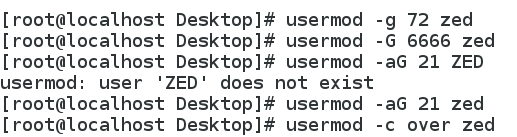
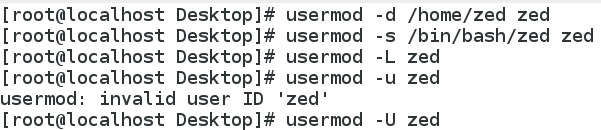
2. 用户权利的下放
(1). 在系统中超级用户可以下放给普通用户不能执行的操作给普通用户
/etc/sudoers #下放权力的配置文件例:
(2). 下放权力的方法
a:超级用户执行visudi进入编辑/etc/sudoers模式
b:格式
获取权限的用户 主机名称=(获得到的用户身份) 命名
linux localhost=(root) NOPASSWD:/usr/sbin/useradd
#which root用户的地址
NOPASSWD:表示用户调用sudo命令的时候不需要自己的密码例:


3. root密码忘记怎么办
(1). 重启系统
(2). 在系统启动阶段按上下键停止系统系统导向
(3). 选择系统启动引导标题,按'E'进行编辑
(4). 找到linux16引导条目这一行,从这行最后一行删除到ro选项,并把ro改为rw,然后添加rd.break选项
(5). ctrl+x启动设定过后的系统引导条目
(6). 进入系统后执行chroot /sysroot切换到真实的系统环境
(7). passwd root 修改超级用户密码
(8). 建立文件 /. autorelabel让系统重新扫描所有文件
(9). exit两次使系统自动重新启动
4. 用户认证信息的控制
/etc/shadow #用户的认证信息
用户:密码:最后一次密码修改的时间:最短有效期:最长有效期:警告期:非活跃期:账号到期日期
chage -m 6 linux #修改最短有效时间为6天
chage -w 2 linux #修改警告期为2天
chage -M 10 linux #修改最长有效期为10天
chage -I 8 linux #修改非活跃天数为8天
chage -E '2018-1-6' #修改账号到期日期为2018年1月6日
chage -d 0 student #用户密码最后一次修改时间,如果设定为0,则用户登陆系统的时间必须修改自己的密码例:
